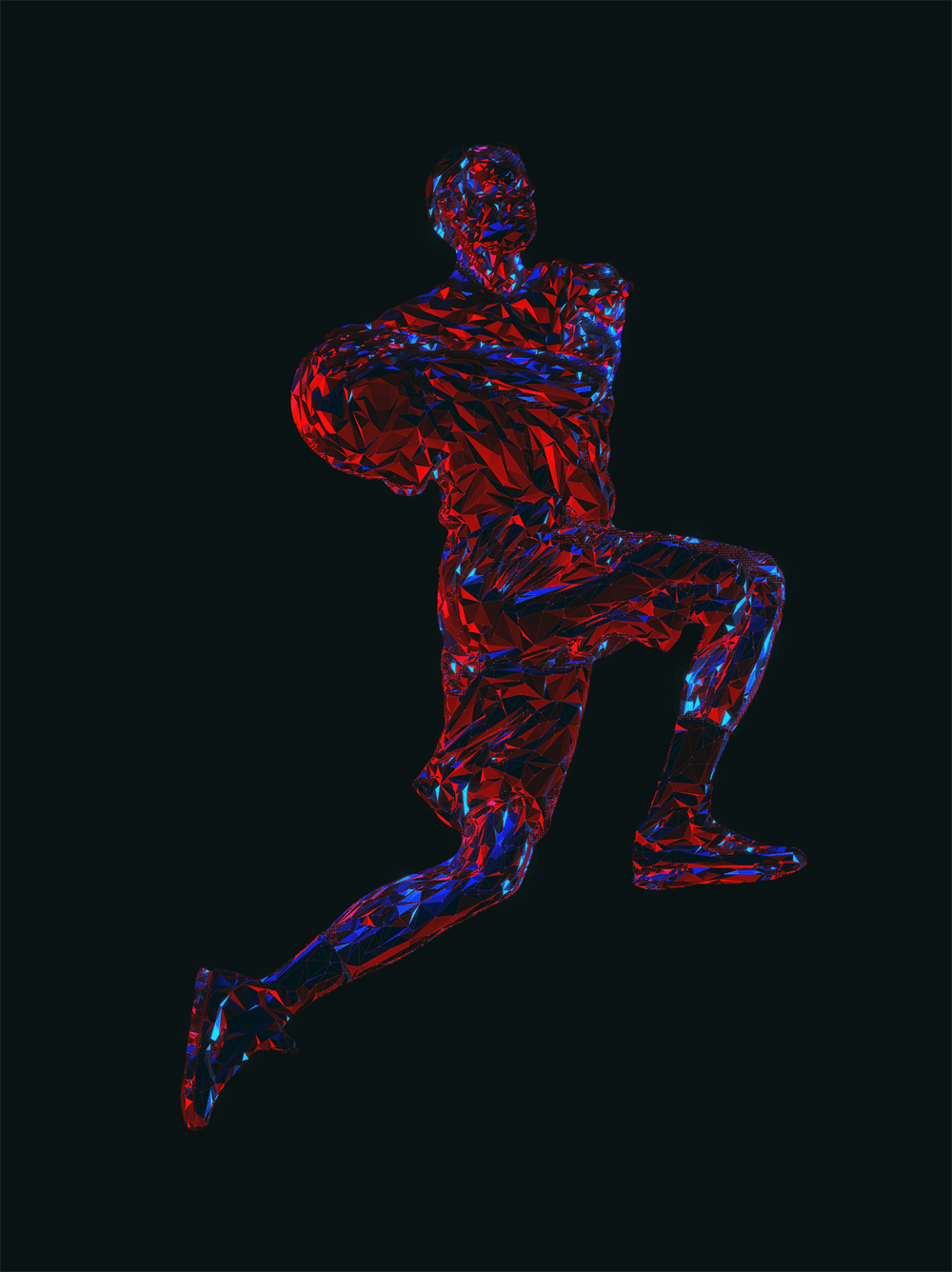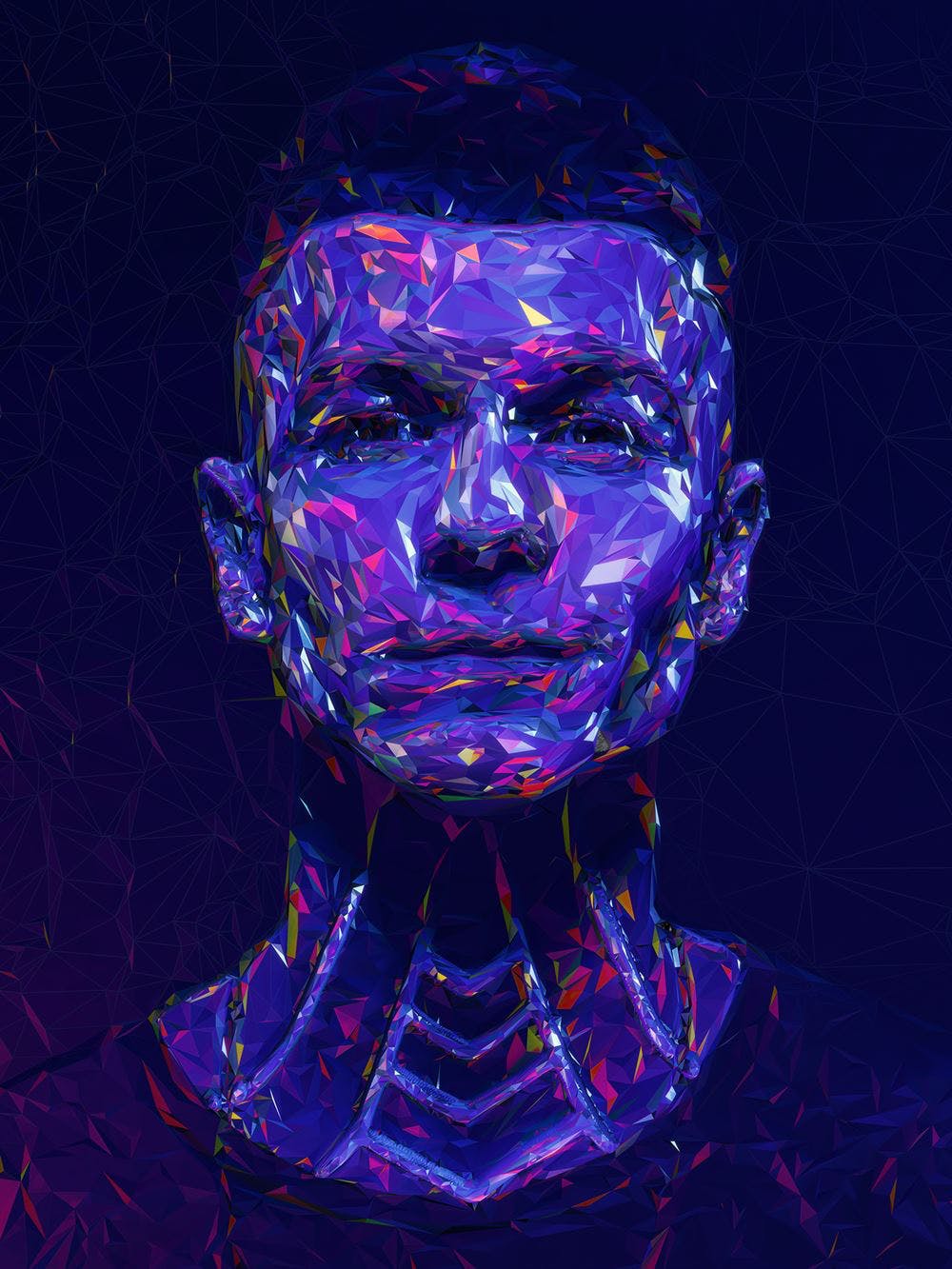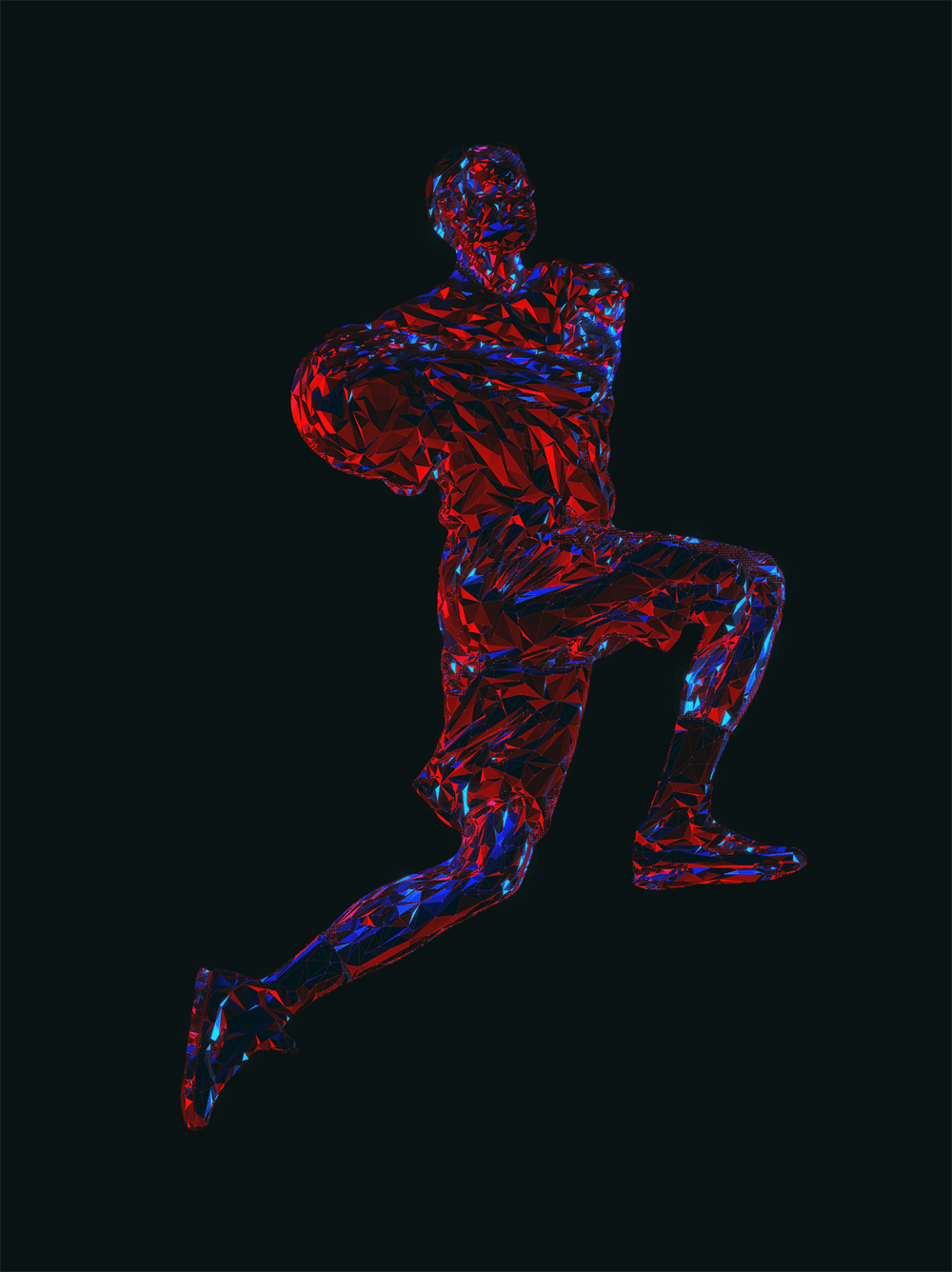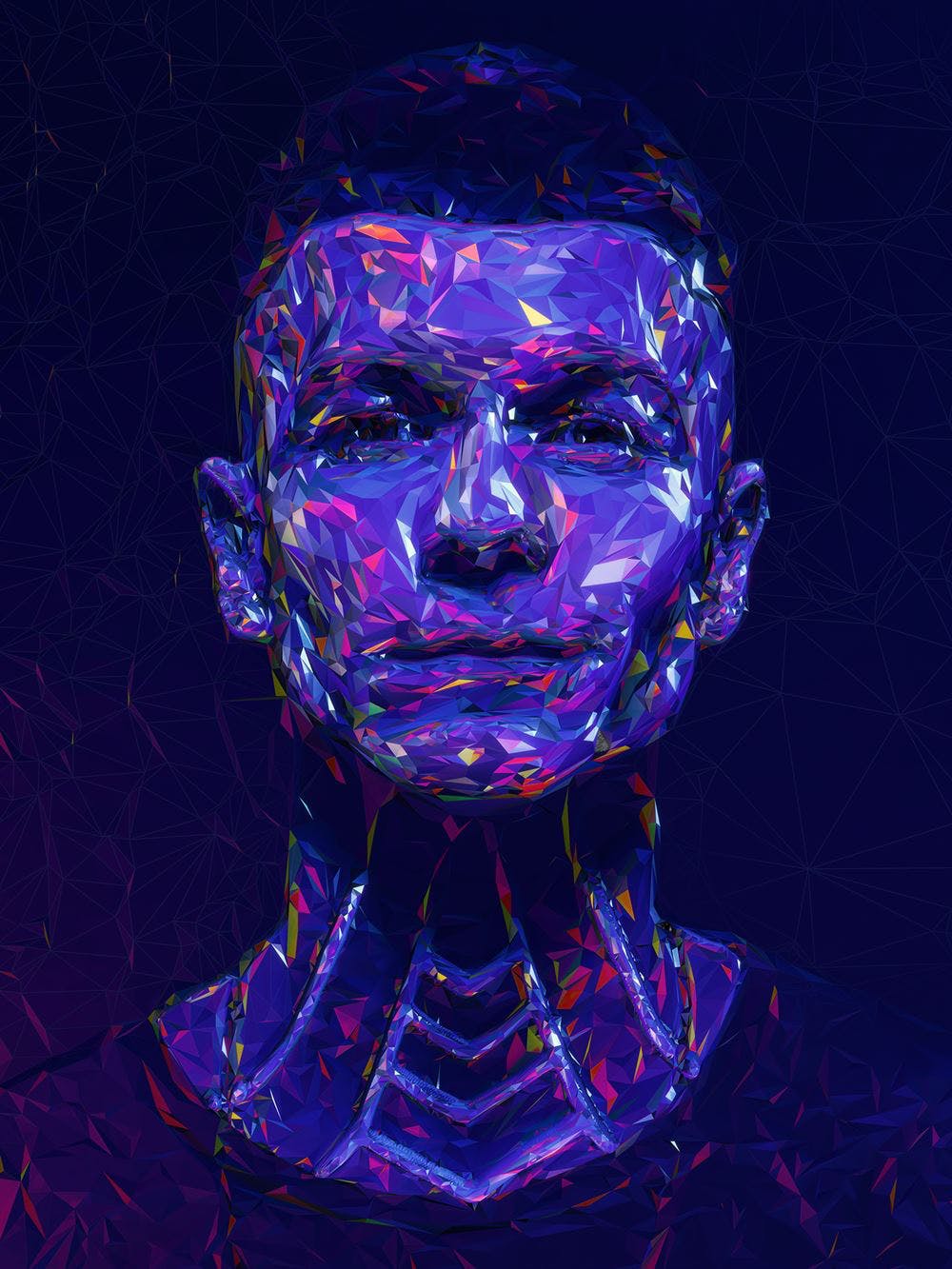16素材素材网今天分享的这款来自海外顶尖设计师的PS动作素材,名称为创意彩色多边形镜面特效创意照片PS动作 Polygon Photoshop Action,文件格式ATN,文件大小5.7 MB。作品主题与ps镜面效果,照片特效有关,希望能对你的创作带来帮助。
该动作仅适用于CC 2015,CC 2017,CC 2018和CC 2019。 Adobe将使用其某些3D工具解决错误之后,将进行Photoshop 2020更新。如果需要这些版本的Photoshop中的任何一个,则可以使用Creative Cloud安装多个版本。
“动作”使用Photoshop的3D功能和“油漆”滤镜,请确保您具有兼容的图形卡。您可以在此处了解有关Photoshop GPU建议的更多信息。
为确保可以使用Photoshop 3D,请打开任何照片并进入菜单“ 3D”。如果可单击顶部菜单项“来自文件的新3D图层”,则设置为使用Photoshop 3D。
为确保可以使用“油画颜料”滤镜,请打开一张照片并确保文档颜色模式设置为RGB(进入“图像>模式”菜单进行检查)。接下来,转到菜单“过滤器>样式化”。如果可以单击“油画颜料”选项,则可以设置使用“油画颜料”过滤器。
以下是Polygon Photoshop Action的一些关键功能:
- 使用您选择的任何照片中的颜色重新点亮图像并为图像着色。在视频教程的7:05上演示。
- 旋转要使用的图像以将设计着色和照亮到任何位置。每次旋转都会为您的设计创造独特的外观。
- 从7种多边形细节中选择
- 单独使用线框并为其上色
- 在设计中控制不同色调范围的亮度/对比度
- 一键将光晕应用于设计的高光
- 30种颜色选择
重要须知
- 确保您使用的是英文版的Photoshop来运行操作。所有Sevenstyles Actions仅适用于英文版的Photoshop。
- 检查您使用的是Action支持的Photoshop版本。
- 观看视频教程以确保正确安装Photoshop文件。教程链接包含在下载中。
- 将高分辨率照片与动作配合使用以获得最佳效果并避免错误。最佳照片分辨率在3000像素至4500像素之间。
- 使用Adobe Creative Cloud,您可以安装多个版本的Photoshop。如果您喜欢此Action,但是您的Photoshop版本不支持该Action,则可以始终安装其他版本的Photoshop来运行Action。测试动作并在Photoshop版本上使用后,它将始终有效。
- 使用Jpeg图像运行操作。其他文件类型(例如TIFF,BMP,PNG,PSD)可能会导致操作问题,因为Photoshop会针对不同的文件类型禁用各种功能。
- 如果Sevenstyles Action在下载中包含画笔(.abr),图案(.pat)或形状(.csh)文件,则在播放Action之前必须将其加载到Photoshop中。
- 避免在徽标或剪贴画样式的图像上使用“操作”,因为缺少细节和颜色对比会导致错误。
遇到问题指示:
- 仔细检查您的文件设置是否正确,如视频教程开始时所示。
- 检查照片的分辨率。如果是低分辨率照片(<1000像素),请以最短的照片长度将其增加到2500像素左右或更多。
- 常见问题下载中包含指向我的支持页面的链接
- 如果仍然遇到问题,请通过电子邮件将整个错误显示在整个Photoshop界面中,并通过电子邮件发送给我。也请让我知道您使用的是哪个版本的Photoshop,以便我更快地为您提供帮助。您可以在支持页面上的“如何与我联系”主题中找到我的电子邮件地址。
创建自定义效果
照片效果可以组合动作以创建新的效果。请按照以下步骤操作:
- 对照片运行第一个动作。
- 对结果满意后,将设计另存为Jpeg图像。
- 关闭Photoshop文件,然后重新打开刚刚保存的图像。
现在对您的照片执行另一项操作!然后,这会将第二个效果叠加在第一个效果之上。
- 可以创建很多未发现的效果!